CDR如何绘制剪纸风格的花纹?CDR绘制剪纸风格花纹教程
CDR如何绘制剪纸风格的花纹?CDR绘制剪纸风格花纹教程CorelDRAW的是一款最具创意的图形设计程序,今天小编就给大家整理了这片使用CorelDRAW绘制出剪纸风格的花纹教程,感兴趣的小伙伴快来学习一下吧... 21-07-16
coreldraw被越来越多的图形设计师所喜爱,今天用这个软件制作剪纸风格的花纹教给大家,一起来学习一下吧。
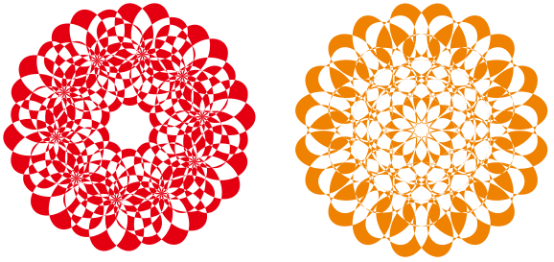
1、选择“椭圆工具”,在coreldraw绘图区域绘制椭圆,并填充红色,如图。
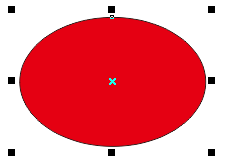
2、为了更好的观察,此时,您可以打开“变换”泊坞窗。执行“对象”→“变换”→“旋转”命令;或者从窗口菜单栏中也可以找的到。
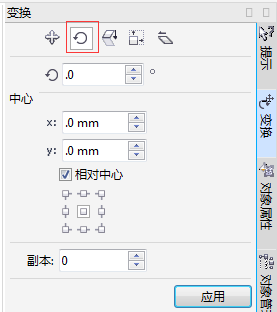
3、在所绘制椭圆被选中的状态下,再次单击椭圆造型,呈现旋转状态,使用“选择工具”平行移动中心点到椭圆右边缘位置。这时候的“变换”泊坞窗的“相对中心”也会随之发生改变,如图所示。
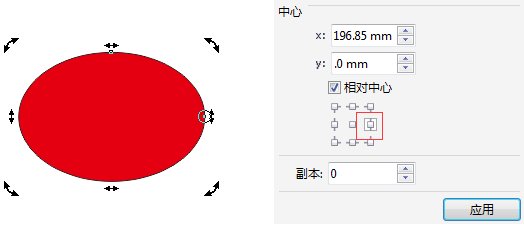
4、设置变换旋转参数,此处设置角度为36度,如图所示。
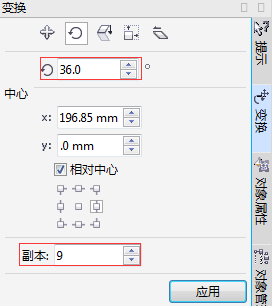
5、执行旋转应用,效果如图所示。
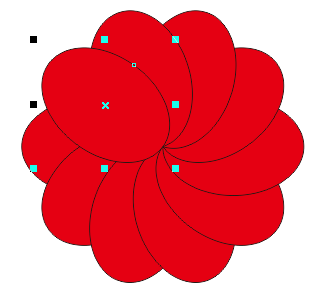
6、用“选择工具”框选全部图形,执行“合并”(ctrl+l)命令(合并效果要填充颜色才能看得出,如果交叉图形中间镂空,说明合并成功。coreldraw x7的版本有两个合并,我觉得这个软件的一个漏洞。起初ctrl+l的这个合并称作“结合”,所以在做的时候注意一下),得到效果如图。
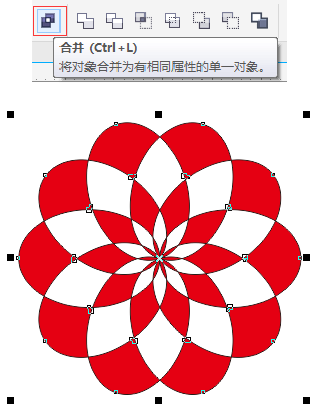
7、接着,全选图形,再次执行“对象”→“变换”→“旋转”命令;参数设置不变,相对中心点设置为“中上”,效果如图所示。
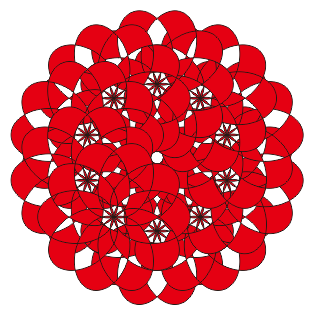
8、重复以上操作,用“选择工具”框选全部图形,执行“合并”(ctrl+l)命令,并去除描边,得到效果如图。
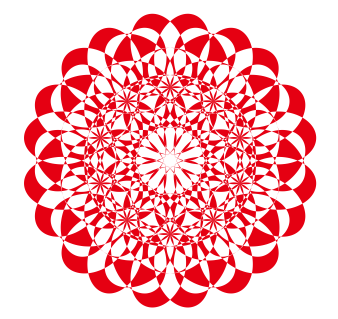
9、好了,这样一个复杂图形的剪纸效果我们就完成了,是不是很简单,需要注意的是选择的相对中心点不同,运算出来的图案效果也就不同。
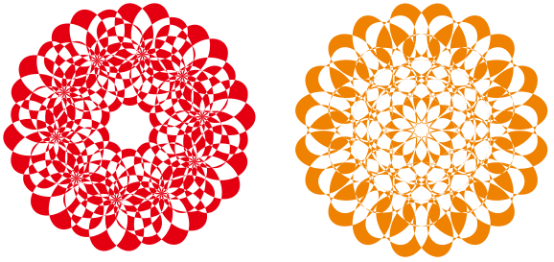
10、也可以尝试其他图形,比如方形、五角星,而且每次的效果都会不一样,任意效果都完美。

相关文章:
-
cdr怎么画漂亮的小风车? 风车矢量图cdr的设计方法cdr怎么画漂亮的小风车?小时候很喜欢玩风车,想要制作一个小风车图形,很漂亮的那种,该怎么制作呢?下面我们就来看看风车矢量图…
-
cdr怎么设计简笔画效果的除菌消臭图标? cdr画logo的技巧cdr怎么设计简笔画效果的除菌消臭图标?除菌消臭用品在冰箱中很长使用,想要设计一款除菌消臭的图标,该怎么设计呢?下…
-
cdr怎么设计深度净化图标? cdr水滴logo标志的画法cdr怎么设计深度净化图标?想要设计一款深度净化的图标,很简洁的黑白图标,该怎么设计呢?下面我们就来看看cdr水滴log…
-
cdr怎么设计父亲节心形文字标签? cdr设计父亲节素材的画法cdr怎么设计父亲节心形文字标签?cdr中想要绘制漂亮的文字标签,该怎么绘制呢?下面我们就来看看cdr设计父亲节素材…
-
cdr怎么设计运动风的父亲节素材? cdr父亲节文字素材的画法cdr怎么设计运动风的父亲节素材?cdr中想要设计一款超级老爸的素材,该怎么设计这款文字素材呢?下面我们就来看看cd…
-
cdr怎么设计博士帽图标矢量图? cdr画博士帽logo的技巧cdr怎么设计博士帽图标矢量图?cdr中想要画一个博士帽的矢量图,该怎么设计这个图标呢?下面我们就来看看cdr画博士…
版权声明:本文内容由互联网用户贡献,该文观点仅代表作者本人。本站仅提供信息存储服务,不拥有所有权,不承担相关法律责任。
如发现本站有涉嫌抄袭侵权/违法违规的内容, 请发送邮件至 2386932994@qq.com 举报,一经查实将立刻删除。
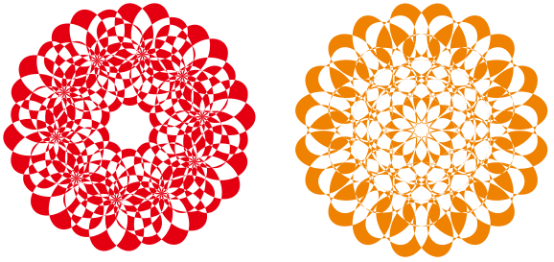
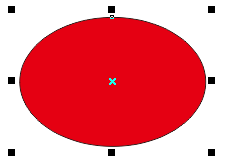
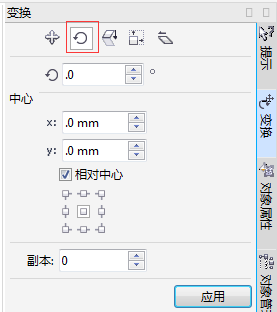
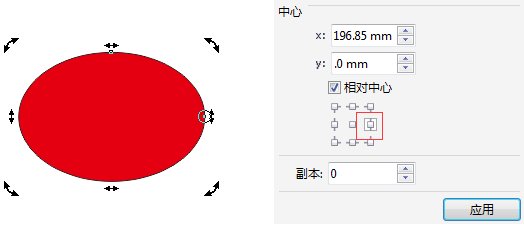
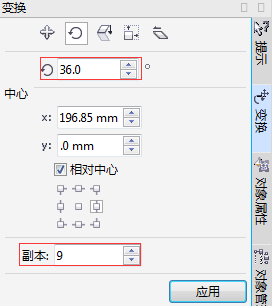
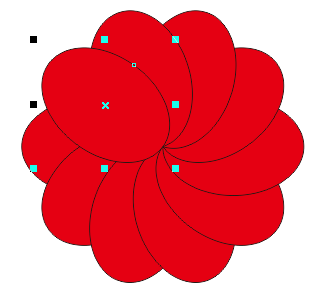
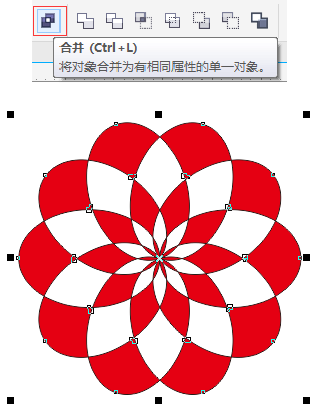
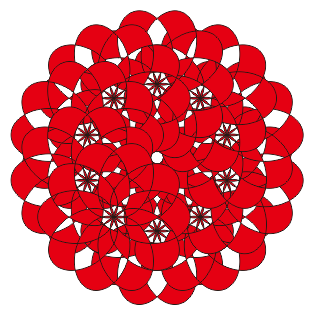
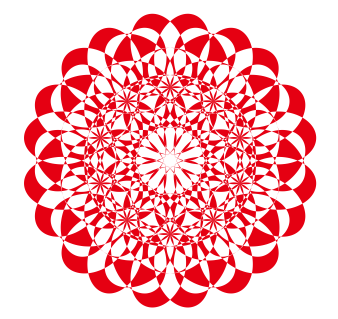
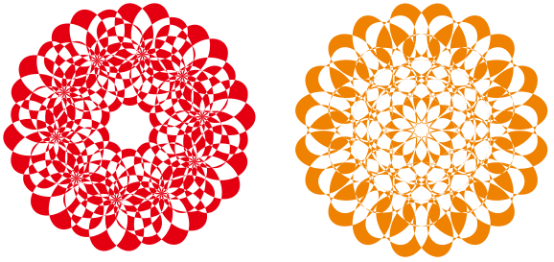


发表评论